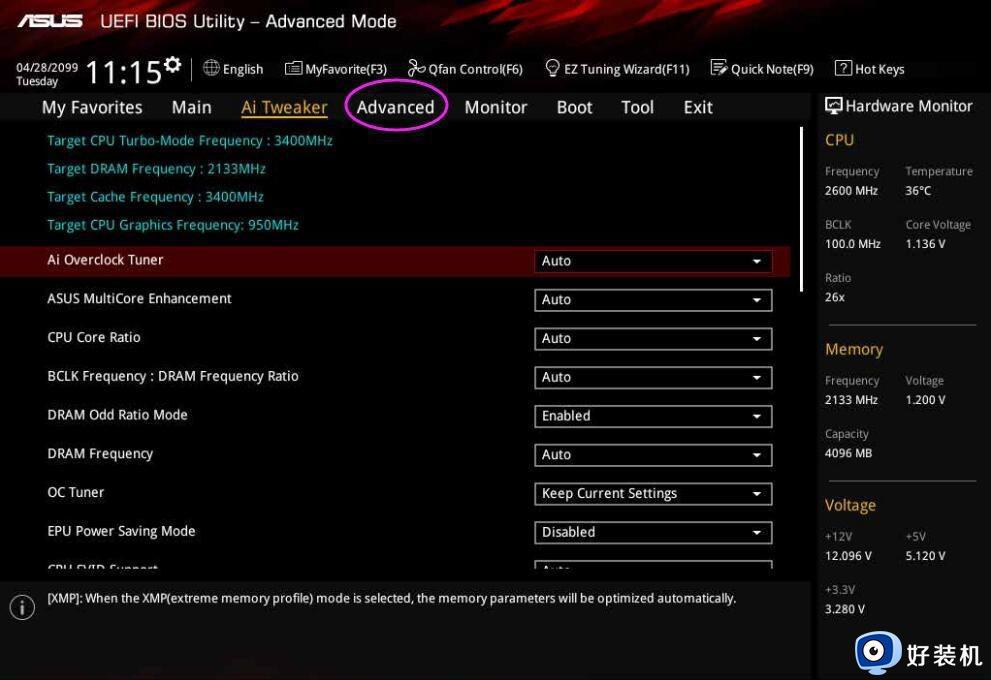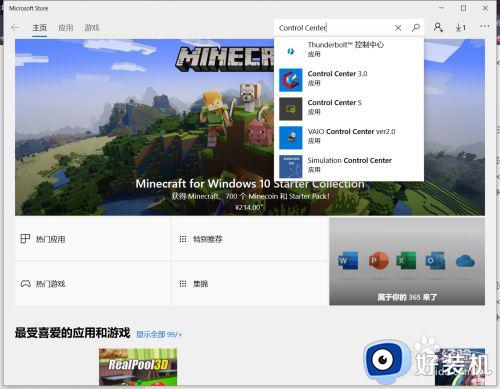机械键盘的呼吸灯怎么关闭 机械键盘如何关闭呼吸灯
时间:2022-06-17 09:55:11作者:run
很多用户在使用机械键盘的时候,想要将键盘的呼吸灯关闭时却总是不知道如何关闭,今天小编教大家机械键盘的呼吸灯怎么关闭,操作很简单,大家跟着我的方法来操作吧。
解决方法:
1.首先,按下机械键盘的【FN】+【lns(删除键右边第一个按键)】。

2.按了【FN】+【lns(删除键右边第一个按键)】键之后,键盘灯会亮起其他颜色,再次按键盘【FN】+【lns】键。

3.亮起其他颜色之后,再次按键盘【FN】+【lns】键,继续调整呼吸灯。

4.亮起其他颜色之后,再次按键盘【FN】+【lns】键,继续调整呼吸灯。

5.一直不停的按键盘【FN】+【lns】键,直到键盘灯熄灭为止,这样键盘灯就不会再亮起来了。

以上就是有关机械键盘关闭呼吸灯设置方法的全部内容,有需要的用户就可以根据小编的步骤进行操作了,希望能够对大家有所帮助。